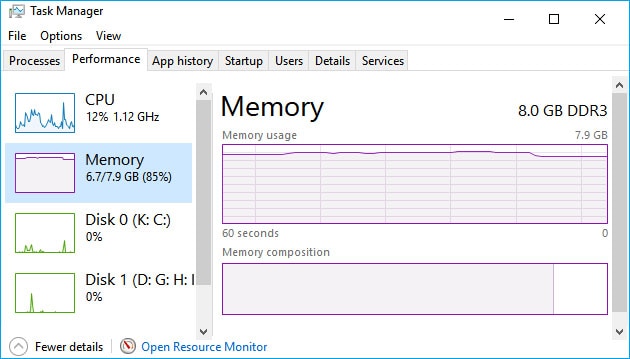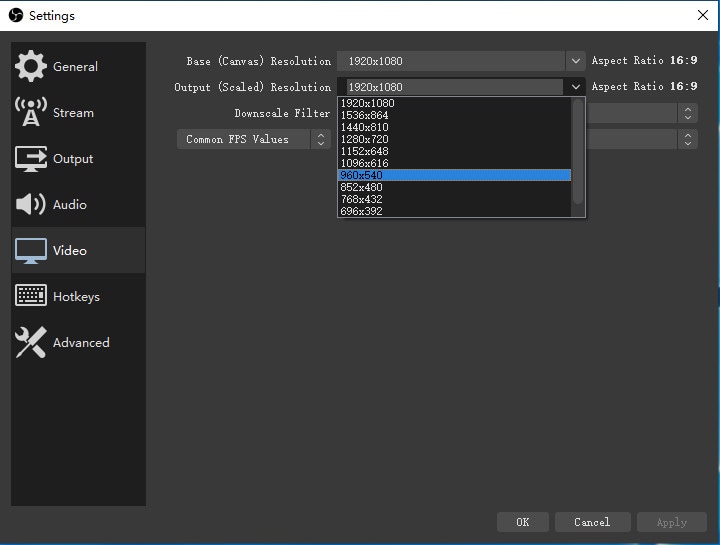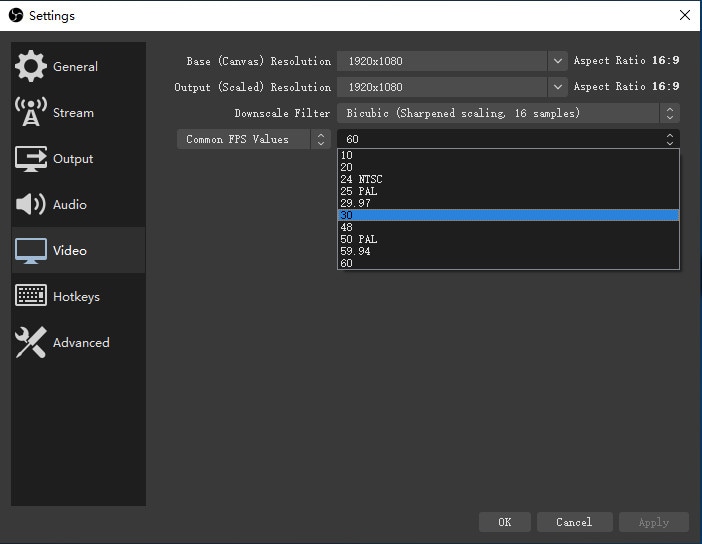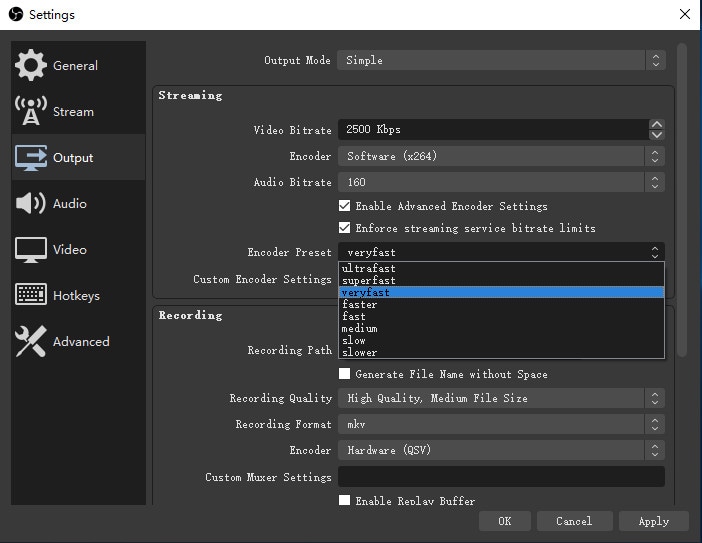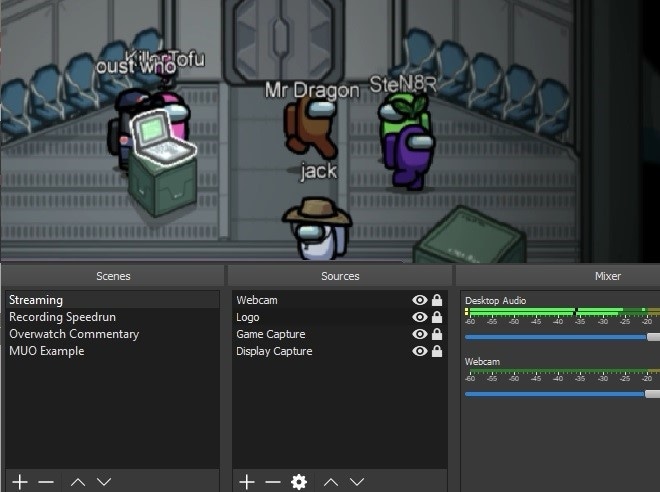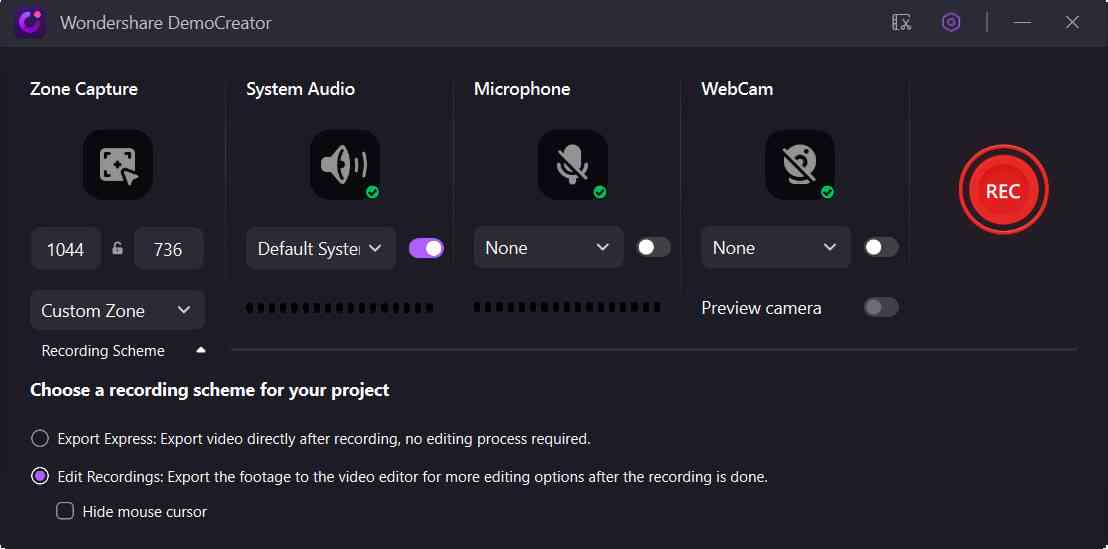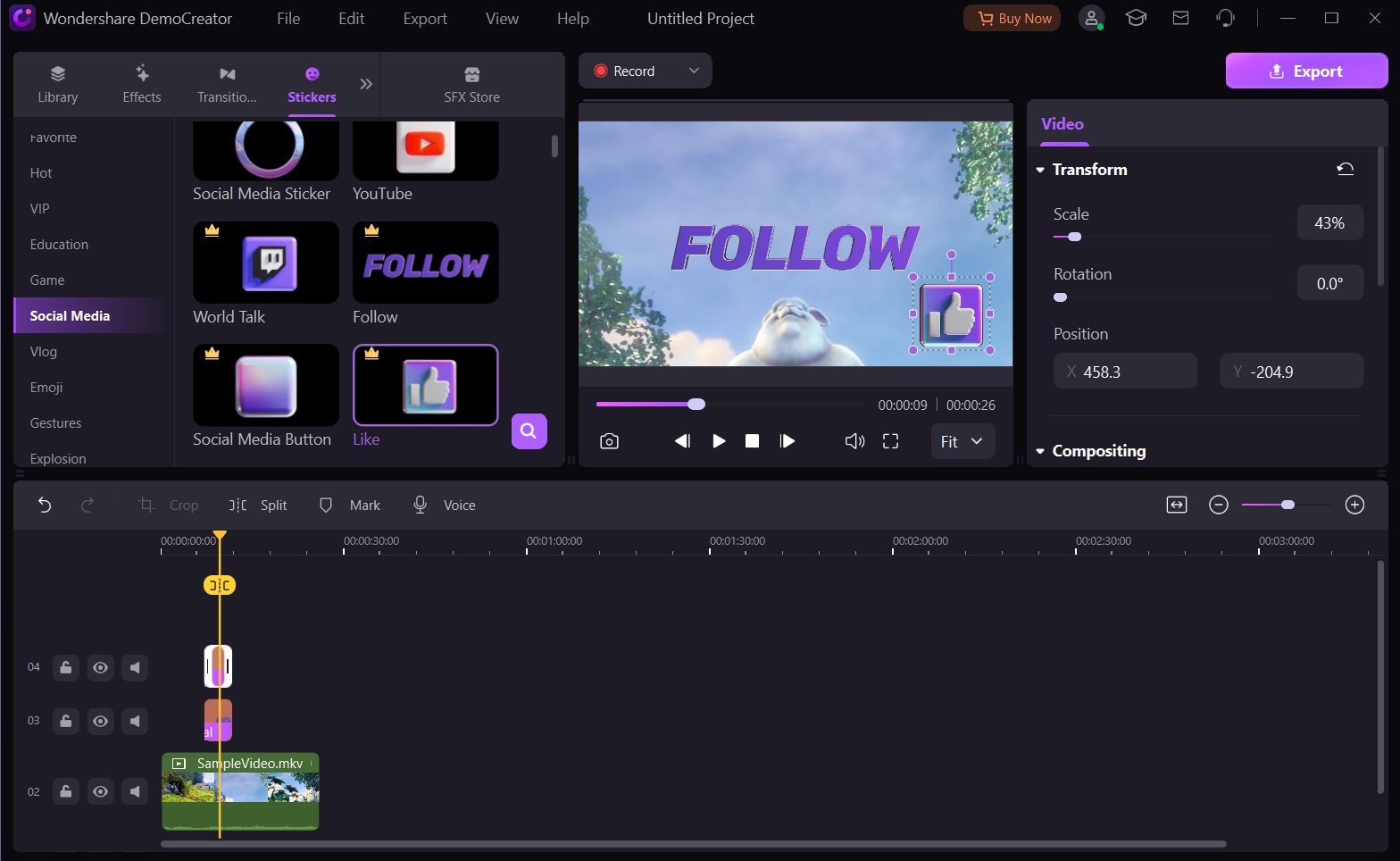האם OBS משתמשת בהרבה מעבד
מהם הפתרונות הפוטנציאליים לתיקון השימוש ב- OB- מעבד גבוה?
1. התאם אישית את רזולוציית הפלט והתנסו במסננים שונים כמו BICUBIC, BILINEAR ו- LANCZOS כדי למצוא את הביצועים האופטימליים.
2. נסה התקנה חדשה של OBS ללא תוספים או תוכנה נוספת שעלולה לגרום לסכסוכים.
3. התאם את הגדרות הקידוד, כגון קצב הסיביות וההגדרה מוגדרת מראש, כדי להפחית את המתח על ה- CPU.
4. שקול לשדרג את החומרה שלך, כמו ה- CPU או GPU, כדי להתמודד טוב יותר עם הדרישות של אובססיה.
5. סגור כל תהליכי רקע או יישומים מיותרים שיכולים לצרוך משאבי מעבד.
6. הגבל את מספר המקורות והסצינות באובססיה כדי להפחית את השימוש במעבד הכולל.
7. עדכן את מנהלי ההתקן של כרטיסי הגרפיקה שלך כדי להבטיח ביצועים אופטימליים ותאימות לאובסס.
8. בדוק אם יש בעיות ידועות או עדכונים עם OBS והחל כל תיקונים או תיקונים נחוצים.
9. עקוב אחר טמפרטורת ה- CPU שלך וודא שהוא לא מתחמם יתר על המידה, מכיוון שזה יכול לגרום לבעיות ביצועים.
10. פנה לעזרה מקהילת ה- OBS או מהפורומים לצורך ייעוץ ספציפי לפתרון בעיות על בסיס תצורת החומרה והתוכנה שלך.
מה גורם לשימוש ב- OBS גבוה במעבד?
שימוש ב- OBS גבוה במעבד יכול להיגרם על ידי שילוב של גורמים, כולל ההגדרות שהגדרת ב- OBS, משאבי החומרה הקיימים במערכת שלך וכל קונפליקטים או בעיות עם תוכנה אחרת הפועלת בו זמנית. כמה סיבות שכיחות כוללות:
- באמצעות הגדרות ברזולוציה גבוהה או יותר מדי פילטרים, שיכולים לשים עומס כבד על המעבד.
- הגדרות קידוד לא יעילות, כגון שימוש בקצב סיביות או מוגדר מראש גבוה הדורש כוח עיבוד רב יותר.
- הפעלת OBS לצד יישומים או תהליכים עתירי משאבים אחרים המתמודדים על משאבי מעבד.
- אי התאמה או התנגשות עם חומרה או נהגים מסוימים.
- באגים או תקלות בתוך OBS עצמה המביאים לשימוש לא תקין במעבד.
יכול לשנות את רזולוציית הפלט ומסננים ב- OBS לעזור להפחית את השימוש במעבד?
כן, שינוי רזולוציית הפלט ומסננים ב- OBS יכול לעזור להפחית את השימוש במעבד. על ידי התאמה אישית של רזולוציית הפלט, אתה יכול להוריד את הביקוש הכולל ב- CPU על ידי הפחתת מספר הפיקסלים שצריך לעבד. בנוסף, ניסויים במסננים שונים, כגון ביקוביק, בילינרי ולנצ’וס, יכולים להשפיע על הביצועים. מסננים בילינאריים משתמשים בפחות משאבים אך עשויים לגרום לתפוקה באיכות נמוכה יותר, ואילו מסנני Lanczos משתמשים במשאבים רבים יותר אך מציעים ביצועים טובים יותר. על ידי התאמת המסננים ומעקב אחר השינויים בשימוש ב- CPU, אתה יכול למצוא את האיזון האופטימלי בין ביצועים לאיכות.
מהם כמה פתרונות פוטנציאליים לשימוש ב- Obs High CPU בעת שימוש בשכבה מונפשת?
אם אתה חווה שימוש גבוה במעבד בעת שימוש בשכבת -על מונפשת ב- OBS, ישנם כמה פתרונות פוטנציאליים שתוכלו לנסות:
- צמצם את המורכבות או גודל שכבת העל המונפשת כדי להוריד את עומס ה- CPU. זה עשוי להיות כרוך בפישוט העיצוב או שימוש בפחות אלמנטים מונפשים.
- ביצעו אופטימיזציה של הגדרות העיבוד של מקור שכבת העל, כגון התאמת הרזולוציה או קצב המסגרת. הורדת הגדרות אלה יכולה להפחית את המתח על המעבד שלך.
- שקול להשתמש בהאצת חומרה, אם זמין, כדי להוריד חלק ממשימות העיבוד ל- GPU.
- סגור כל יישומי רקע או תהליכים מיותרים שעשויים לצרוך משאבי מעבד.
- ודא שמנהלי ההתקן של תוכנת ה- OBS והגרפיקה שלך מעודכנים, מכיוון שלעתים עדכונים יכולים לשפר את הביצועים והתאימות.
- במידת האפשר, שדרג את החומרה שלך, כגון קבלת מעבד או GPU חזק יותר, כדי להתמודד טוב יותר עם הדרישות של שכבת העל האנימציה.
כיצד אוכל לתקן שימוש ב- OBS גבוה בעבד בעת שימוש בזרימת מחשב כפול?
אם אתה חווה שימוש גבוה במעבד בעת שימוש בזרימת מחשב כפול עם OBS, ישנם מספר פתרונות פוטנציאליים שתוכלו לנסות:
- בדוק את הגדרות הקידוד והתאם את קצב הסיביות והגדרת מראש כדי להפחית את המתח על המעבד. הורדת קצב הסיביות ושימוש בקביעת מראש מהירה יותר יכולה לעזור להקל על השימוש במעבד.
- ודא כי כרטיס הלכידה שלך וכל רכיבי חומרה אחרים מותקנים ומוגדרים כראוי. לפעמים, בעיות נהג או תאימות עלולות לגרום לשימוש גבוה במעבד.
- ודא ששני המחשבים מחוברים דרך חיבור רשת יציב ומהיר. בעיות רשת יכולות לפעמים להשפיע על הביצועים של הזרמת מחשב כפול.
- שקול לשדרג את חומרת המחשב הנייד שלך, כמו קבלת מעבד חזק יותר או להגדיל את כמות ה- RAM, כדי להתמודד טוב יותר עם עומס העבודה של הסטרימינג.
- סגור כל יישומי רקע או תהליכים מיותרים בשני המחשבים כדי לשחרר משאבי מעבד.
- עקוב אחר טמפרטורת המחשב הזורם שלך כדי להבטיח שהוא לא מתחמם יתר על המידה, מכיוון שחום מוגזם יכול לגרום לבעיות ביצועים.
מה יכול לגרום לשימוש גבוה במעבד ב- OBS אפילו עם GPU ייעודי?
יכולות להיות כמה סיבות פוטנציאליות לשימוש גבוה במעבד ב- OBS אפילו עם GPU ייעודי:
- הגדרות לא יעילות או שגויות ב- OBS, כמו שימוש בקצב סיביות מוגדר מראש גבוה, שמציב עומס רב יותר על המעבד.
- אי התאמה או קונפליקטים בין OBS לתוכנות אחרות או מנהלי התקנים הפועלים במערכת.
- לא מספיק משאבים, כגון לא מספיק זיכרון RAM או מעבד מועיל, כדי להתמודד עם דרישות ה- OBS ושאר המערכת בו זמנית.
- בעיות עם ה- GPU עצמו, כמו בעיות נהגים או בעיות חומרה, המונעות ממנו להעמיס את העיבוד ולקידוד משימות מהמעבד.
- תהליכי רקע או יישומים הצורכים משאבי CPU שאינם קשורים ישירות ל- OBS.
כיצד אוכל להפחית את השימוש ב- Obs CPU בעת שימוש ב- i7 6700?
אם אתה חווה שימוש גבוה במעבד ב- OBS ל- I7 6700, ישנם כמה צעדים שתוכלו לנקוט כדי לנסות ולהקטין את עומס ה- CPU:
- הורידו את הגדרות הקידוד ב- OBS, כמו קצב הסיביות וההגדרה מוגדרת מראש, כדי להפחית את המתח על המעבד.
- סגור כל תהליכי רקע או יישומים מיותרים שעשויים לצרוך משאבי מעבד.
- שקול לשדרג את החומרה שלך, כמו קבלת מעבד חזק יותר או להגדיל את כמות ה- RAM, כדי להתמודד טוב יותר עם הדרישות של אובססיה.
- ודא שמנהלי ההתקן של תוכנת ה- OBS והגרפיקה שלך מעודכנים, מכיוון שלעתים עדכונים יכולים לשפר את הביצועים והתאימות.
- עקוב אחר טמפרטורת ה- CPU שלך וודא שהוא לא מתחמם יתר על המידה, מכיוון שזה יכול לגרום לבעיות ביצועים. שקול לשפר את פתרון הקירור שלך במידת הצורך.
מה יכול לגרום לשימוש גבוה במעבד ב- OBS לאחר התקנה מחדש של Windows ו- OBS?
שימוש גבוה במעבד ב- OBS לאחר התקנה מחדש של חלונות ו- OBS יכול להיגרם על ידי מספר גורמים:
- הגדרות שגויות או לא יעילות ב- OBS, כגון קצב סיביות גבוה או מוגדר מראש הדורש כוח עיבוד רב יותר.
- קונפליקטים או בעיות תאימות עם תוכנות או מנהלי התקנים אחרים המותקנים במערכת.
- תהליכי רקע או יישומים הצורכים משאבי מעבד שלא היו קיימים לפני ההתקנה מחדש.
- באגים או תקלות ב- OBS עצמה שעשויים להיות מופעלים על ידי תצורות מערכת מסוימות.
מה יכול לגרום לשימוש ב- Obs CPU לדפדף ברגע שהוא נפתח?
יכולות להיות מספר גורמים הגורמים לשימוש ב- Obs CPU לדפדף ברגע שהוא נפתח:
- תהליכי רקע או יישומים הצורכים משאבי מעבד המופעלים על ידי השקת אובססיב.
- הגדרות שגויות או לא יעילות ב- OBS, כמו קביעת סיביות גבוהה או קצב סיביות הדורש כוח עיבוד רב יותר.
- אי התאמה או התנגשות עם תוכנות או מנהלי התקנים אחרים הפועלים במערכת.
מהם כמה פתרונות פוטנציאליים למסגרות OB?
אם OBS מפילה מסגרות בגלל שימוש גבוה במעבד, אתה יכול לנסות את הפתרונות הבאים:
- הורידו את הגדרות הקידוד ב- OBS, כמו קצב הסיביות או מראש מראש, כדי להפחית את המתח על המעבד.
- סגור כל תהליכי רקע או יישומים מיותרים שעשויים לצרוך משאבי מעבד.
- ודא שהחומרה שלך, כמו ה- CPU ו- GPU, מסוגלת לטפל במשימות הקידוד והביצוע הנדרשות על ידי OBS.
- בדוק אם כל התנגשויות תוכנה או בעיות תאימות עם OBS ועדכן או השבת תוכנה מנוגדת במידת הצורך.
- ודא שמנהלי ההתקנים של תוכנת ה- OBS והגרפיקה שלך מעודכנים כדי לנצל את שיפורי הביצועים או תיקוני באגים.
- עקוב אחר טמפרטורת המעבד שלך וודא שהוא לא מתחמם יתר על המידה, מכיוון שחום מוגזם יכול לגרום לבעיות ביצועים. שקול לשפר את פתרון הקירור שלך במידת הצורך.
כיצד אוכל לתקן OBS הגורם לפיקוח הווידיאו בווידיאו גם כשלא זורם או הקלטה?
אם OBS גורם לפיגור הפעלת וידאו גם כשלא זורם או הקלטה, אתה יכול לנסות את הפתרונות הבאים:
- הורד את הגדרות העיבוד ב- OBS, כמו הרזולוציה או קצב המסגרת, כדי להפחית את המתח על המערכת שלך.
- סגור כל תהליכי רקע או יישומים מיותרים שעשויים לצרוך משאבי CPU או GPU.
- התאם את העדיפות של תהליך ה- OBS במנהל המשימות כדי לתת לו עדיפות גבוהה יותר ולהקצות לו יותר משאבי מערכת.
- ודא שהחומרה שלך, כמו ה- CPU ו- GPU, עומדת בדרישות המינימום להפעלת OBS בצורה חלקה.
- עדכן את מנהלי ההתקנים הגרפיים שלך לגירסה האחרונה כדי לנצל את שיפורי הביצועים או תיקוני באגים.
- שקול להשתמש באפשרויות האצת חומרה ב- OBS כדי להוריד חלק ממשימות העיבוד ל- GPU.
- התקן מחדש את ה- Obs כדי להבטיח כי אין קבצים או הגדרות פגומים הגורמים לבעיה.
מדוע OBS תופס כוח עיבוד גם כאשר סרק וממוזער?
אם OBS תופס כוח עיבוד גם כאשר סרק וממוזער, יכולות להיות כמה סיבות:
- תכונות או הגדרות מסוימות ב- OBS, כמו מתג סצינות אוטומטי או הקלטה אוטומטית, עשויות לרוץ ברקע ולצרוך משאבי מעבד.
- תוספים או סקריפטים של צד שלישי המותקנים ב- OBS עשויים להריץ משימות או תהליכים התורמים לשימוש במעבד גם כאשר OBS סרק.
- יתכנו קונפליקטים או בעיות תאימות עם תוכנה או מנהלי התקנים אחרים הפועלים במערכת המשפיעים על התנהגותו של אובס גם במצב סרק.
- המשאבים והכוח הנדרשים לשמירה על מופע אובססיבי פעיל, אפילו במצב ממוזער, יכולים לתרום לרמה מסוימת של שימוש במעבד.
מה אני יכול לעשות אם המעבד שלי ממשיך לעומס יתר על המידה בעת הזרמה או הקלטה עם אובססיה?
אם המעבד שלך ממשיך לעומס יתר בעת הזרמה או הקלטה עם OBS, אתה יכול לנסות את הפתרונות הבאים:
- הורידו את הגדרות הקידוד ב- OBS, כמו קצב הסיביות או מראש מראש, כדי להפחית את המתח על המעבד.
- סגור כל תהליכי רקע או יישומים מיותרים שעשויים לצרוך משאבי מעבד.
- שקול לשדרג את החומרה שלך, כמו קבלת מעבד חזק יותר או להגדיל את כמות ה- RAM, כדי להתמודד טוב יותר עם הדרישות של אובססיה.
- ודא שמנהלי ההתקן של תוכנת ה- OBS והגרפיקה שלך מעודכנים, מכיוון שלעתים עדכונים יכולים לשפר את הביצועים והתאימות.
- עקוב אחר טמפרטורת המעבד שלך וודא שהוא לא מתחמם יתר על המידה, מכיוון שחום מוגזם יכול לגרום לבעיות ביצועים. שקול לשפר את פתרון הקירור שלך במידת הצורך.
מה יכול לגרום לסרטונים להתגורר בזמן OBS פתוח?
יכולות להיות מספר סיבות פוטנציאליות לפיגור של סרטונים בזמן שאובסיביות פתוחות:
- תהליכי רקע או יישומים הצורכים משאבי CPU או GPU המפריעים להפעלת וידאו חלקה.
- הגדרות OBS לא יעילות או לא נכונות, כגון קביעות מוגדרות מראש של קידוד גבוה או סיביות, שמניחות עומס רב מדי על המערכת.
- אי התאמה או קונפליקטים בין OBS לתוכנות אחרות או מנהלי התקנים הפועלים במערכת.
- משאבי חומרה לא מספיקים, כמו מעבד איטי או זיכרון RAM מוגבל, כדי לטפל במשימות בו זמנית של הפעלת וידאו ותפעול OBS.
- בעיות עם מנהלי התקנים הגרפיים או חומרת GPU המשפיעים על ביצועי וידאו ועל ביצועי ההפעלה.
אילו תיקונים פוטנציאליים יכולים לעזור בבעיות השימוש ב- GPU בעת פתיחת אובססיה?
אם אתה נתקל בבעיות שימוש ב- GPU בעת פתיחת OBS, אתה יכול לנסות את התיקונים הפוטנציאליים הבאים:
- עדכן את מנהלי ההתקנים הגרפיים שלך לגירסה האחרונה כדי לנצל את שיפורי הביצועים או תיקוני באגים.
- עברו לגרסה אחרת של אובסס, כמו האולפן או הגרסה הקלאסית, כדי לבדוק אם הנושא נמשך.
- התאם את הגדרות ה- OBS, כמו אפשרויות קידוד או עיבוד, כדי להפחית את המתח על ה- GPU.
- סגור כל תהליכי רקע או יישומים מיותרים שעשויים לצרוך משאבי GPU.
- ודא שהחומרה שלך, כמו ה- GPU, עומדת בדרישות המינימום להפעלת אובססיביות בצורה חלקה.
- בדוק אם כל התנגשויות תוכנה או בעיות תאימות עם OBS ועדכן או השבת תוכנה מנוגדת במידת הצורך.
10 הדרכים המובילות לתקן שימוש ב- Obs גבוה של מעבד
כשתתאים אישית את רזולוציית הפלט, תראה שלושה פילטרים, דו -קוביים, ושניים נוספים הם דו -ביניים ולנצ’וס. כשמדובר בבילינארי, אז הוא משתמש בפחות משאבים אבל לא נראה טוב כמו. במקרה של לנקוס, זה לוקח יותר משאבים אבל מתפקד טוב יותר. כדי לקבל רעיונות נוספים, אתה יכול לשנות את המסננים בכל פעם למדידת השינויים.
שימוש גבוה במעבד עם OBS
החודש -חודשיים האחרונים התחלתי לקבל קריסות, שמתי לב גם שהשימוש ב- CPU הוא ממש גבוה עד 80% עבור OBS לא משנה לאיזו קידוד הגדרת. 1080p/720p 60 fps מהיר/מהיר יותר מוגדר מראש מ- 6000kbs, 10000kbs או 20000kb. כמה משחקים.
- SpaceButterfly
- פְּתִיל
- 15 בינואר 2021
- התרסקות גָבוֹהַמעבדנוֹהָגעםOBS Ryzen 3700X
- עונות: 6
- פורום: תמיכה ב- Windows
שאלה / עזרה בהזרמת FP
שלום לכולם, היום עיצבתי שכבת -על מונפשת לזרם שלי וניסיתי לבדוק אותו בזרם לפני כמה דקות. השני שאני מפעיל את שכבת העל, שמגיעה מטיפסטרה במקור דפדפן, הזרם מתחיל בפיגור וה- FPS קופצים סביב. אם אני מסתיר את הסצינה את הזרם.
- fyve
- פְּתִיל
- 27 במרץ, 2019
- FPS שכבה מונפשת יורדת גָבוֹהַמעבדנוֹהָגעםOBS i7 9700K RTX 2070
- עונות: 3
- פורום: תמיכה ב- Windows
שאלה / עזרה במחשב כפול להזרים בעיית שימוש במעבד גבוה. פיגור וידאו/זרם
יש לי מחשב נייד זורם ייעודי בו אני משתמש כדי להזרים ואני משחק עם מחשב אחר. מפרט מחשב נייד: MSI GP62MVR 7RF-633NE CPU: Intel I7-7700HQ כרטיס גרפי: NVIDIA GTX 1060 3GB RAM: 8GB DDR4 2400MHz אני משתמש בכרטיס לכידת Avermedia U3 בין שני המחשבים ומתי אני משתמש “.
- אוסקארי ג’והונן
- פְּתִיל
- 27 בינואר 2019
- Avermedia U3 סטרימינג כפול DualPC גָבוֹהַמעבדנוֹהָגעםOBS מחשב נייד LAG I7-7700HQ
- עונות: 2
- פורום: תמיכה ב- Windows
שאלה / עזרה בשימוש כבד במעבד ב- Windows Server 2019 Datacentre שיש לו את ה- GPU המוקדש
היי! אָנוּ’הפעל מחדש שרת VPS עם Windows Server 2019.התקנו גם GPU אלסטי ייעודי מאמזון לתמיכה בעיבוד כבד.אבל עדיין OBS משתמש עד 95% מהמעבד ונראה שהוא מאוד מפואר! אנו משתמשים רק במקורות מוגבלים.
נראה כי שאלה / עזרה i7 6700 מתקשים.
אז יש לי מחשב ייעודי המשמש רק לסטרימינג, המפרט הוא 12 ג’יגה -בייט של RAM A GTX 1070 ו- I7 6700 (Non K) RN אני מריץ את קצב הסיביות ב 6000 ועלי להשתמש במהירות מאוד אך רציתי להשתמש במהירות, אך כשאני עושה את זה משתמש בערך 80% מהמחבד ומתחילה לגרום לסרטון להיראות סופר קוצץ.
שאלה / עזרה בשימוש גבוה במעבד מאז התקנה חדשה
הייגויס, התקנתי מחדש את החלונות שלי ואת כל התכנות האחרות לפני מספר ימים. התקנתי את OBS והזנתי את אותן הגדרות שתמיד השתמשתי בהן. התחיל את הזרם, שיחק כמה CS: לך ועכשיו.. המעבד הוא כל הזמן ב 100%.. אובסס זקוק לכ- 40-50% מהמעבד שלי ואני אפילו לא משתמש במקורות דפדפן CRL רבים.
שאלה / עזור לאובססיב
ברגע שאני פותח את ה- Obs CPU שלי יורה עד 30 עד 40% המקודד שלי נמצא בחומרה (NVENC) מישהו עוזר
שאלה / עזרה למסגרות של OBS
המשחק שלי קופא באתרי האינטרנט מסתיים ואומר שאני מפיל מסגרות אני חושב שאני מקודד גבוה מדי בגלל שהקידוד שלי אמר לדחות. אנא עזור. תודה, TexasGuy / Gamerguy הגדרות מילואים: 180 x 720 fps: 30 סיביות וידאו: 1500 שמע שמע: 96
- מצלמת
- פְּתִיל
- 29 באוקטובר 2018
- בעיות סיביות שומקות מסגרות גָבוֹהַמעבדנוֹהָגעםOBS
- עונות: 0
- פורום: תמיכה ב- Windows
שאלה / עזרה ב- GPU להפסיק לעבוד 100% בעת פתיחת אובססיב
שלום חבר’ה, יש לי 2 בעיות עם סטרימינג שבאמת זקוק לעזרתך . המפרט שלי: i7-8700 GTX 1080TI 16GB RAM Z370-P PRIME 600W אספקת חשמל מגדרות ה- OBS שלי: NVENC 1080P 6000 BITRATE KeyFrame 2, Bluray/ High, 2 קידוד מעבר, Lanczos בעיה ראשונה: הפאב שלי תמיד משתמש כמעט ב 50% CPU.
- קווין טראן
- פְּתִיל
- 15 בספטמבר 2018
- גָבוֹהַמעבדנוֹהָגעםOBS בעיות זרם PUBG נמוכות של GPU
- עונות: 0
- פורום: תמיכה ב- Windows
שאלה / עזרה במעבד בעוד אובייק
מדוע OBS נוטלת 5% +/- כוח עיבוד תוך סרק וממוזער? האם יש הגדרה לשינוי מסוג כלשהו? לא בטוח אם זה מועיל. הנה המערכת שלי. זכה 10pro x64 i7-8700 ג’יגה-בייט מובו 32 GB RAM RX 550 כרטיס גרפי 6 תצוגות (1X TV) סקוט
שאלה / עזרה מעבד לא תפסיק לעומס יתר על המידה
לא משנה מה אני אנסה, או מה אני מסיר/השבתת, אני לא יכול לגרום למעבד שלי לא להעמיס יתר על המידה בעת הזרמה או הקלטה. העזרה מוערכת מאוד. https: // obsproject.com/logs/kioikzbsbpqadjo1
שאלה / עזרה בסרטוני פגינה
לאחרונה מאוד, היה לי בעיה עם אובייק. אני אפילו לא צריך להיות זרם/הקלטה כדי שהנושא הזה יתרחש-פשוט יהיה זה פתוח יעשה את הטריק. זה נושא די עדכני ועם המפרט במערכת שלי, אני לא רואה.
- Cyanyoh
- פְּתִיל
- 20 באוגוסט 2018
- גָבוֹהַמעבדנוֹהָגעםOBS הפעלת וידאו פלייבק
- עונות: 0
- פורום: תמיכה ב- Windows
שאלה / עזרה לכל מי שיש לו עומס יתר על קידוד
אחר הצהריים הטובים נשים ורבותיי. דווח על בעיה זו אינספור פעמים: OBS אומר כי “אזהרה: שימוש בקידוד גבוה במעבד” אולם אחוז השימוש במעבד נמוך יחסית יחסית. אני מחפש פיתרון כבר חודשים (מבלי להפחית את איכות הפלט!) ולבסוף הצלחתי לתקן את זה.
- בנזאיצ’אק
- פְּתִיל
- 20 באוגוסט 2018
- קידוד לתיקון גָבוֹהַמעבדנוֹהָגעםOBSOBS
- עונות: 1
- פורום: תמיכה ב- Windows
שאלה / עזרה בבעיות קידוד מעבד
אני לא מצליח להריץ זרם חלק 720p30fps למרות שבניתי לאחרונה מחשב שהוקדש אך ורק לסטרימינג. אני מפעיל מעבד Intel I5-8400, RAM של 8 ג’יגה-בייט (מקווה לשדרג בקרוב ל -16 ג’יגה-בת. אני משתמש בקביעת מראש X264 המהירה מאוד, וב-.
- כאן ForaDvice1time
- פְּתִיל
- 1 באוגוסט 2018
- הזרמת מחשב 2 מעבד חוּמרָה גָבוֹהַמעבדנוֹהָגעםOBS מעבד
- עונות: 1
- פורום: תמיכה ב- Windows
שאלה / עזרה בבעיות מעבד עם OBS
לאחרונה עדכנתי את מתאם הכרטיסים הגרפי שלי. אז התחלתי למקס. מעולם לא היו לי הבעיות האלה לפני כן, אז התגלגלתי לגרסה הקודמת, ובכל זאת אני סובלת מבעיות אלה. לא שיניתי שום הגדרות ב- OBS. כל רעיונות מה יכול.
שאלה / עזרה ב- OBS באמצעות> 40% מעבד, משחקים מפגיעים מכדי לשחק
שלום לכולם. אני לא הכי טוב כשמדובר בהיבטים הטכניים של מחשבים, אבל אני באמת רוצה לתת סטרימינג ללכת. ניסיתי אינספור שיטות להאיץ את המחשב שלי לזרום. עקבתי אחרי המדריך שפורסם, ואפילו ניסיתי שיטה זו להשתמש במחשב הנייד שלי כדי לעזור לשאת את המשקל של.
- Kornless_rose
- פְּתִיל
- 29 ביוני 2018
- גָבוֹהַמעבדנוֹהָגעםOBS תמיכה טכנולוגית בפיגור
- עונות: 6
- פורום: תמיכה ב- Windows
שאלה / עזרה יותר מדי שימוש במעבד
אתמול אני מאפס את המחשב שלי לחלוטין באמצעות אפשרות האיפוס בלוח הבקרה. לפני שעשיתי זאת הצלחתי והזרמתי והקלטתי באמצעות OBS ו- OBS זורמים. אבל עכשיו, אחרי שבניבתי כמעט הכל, כשאני אפילו לא זורם, פשוט יש לי את הכרטיסייה OBS, זה אומר לי שאני.
- זאק האצ’י
- פְּתִיל
- 29 במאי 2018
- אלגאטו HD60 גָבוֹהַמעבדנוֹהָגעםOBSOBS משתמש ב 80+ % מעבד PS4
- עונות: 1
- פורום: תמיכה ב- Windows
שאלה / עזרה ב 50% מעבד בעת הזרמה, וגורמת למשחקים להיאבק כאשר הריצה על מקסימום בדרך כלל
מפרט מחשב: GPU: GTX1080 מעבד: i7 6700 זיכרון RAM: 32GB אני מחקתי לאחרונה את המחשב שלי בגלל כמה בעיות אבטחה, ומאז היו לי סיבוכים רבים עם סטרימינג. אני יכול להריץ משחקים ב- FPS הרגילים בהגדרות מקסימום כשאני לא זורם, אבל ברגע שמתחיל הזרם, משחקים כמו Fortnite.
שאלה / עזרה ב- FP
https: // Hastebin.com/ohisoxizax השמטתי את פלט הווידיאו ל 1280×720 – זה שיפר את המצב מאוד. לאחר מכן שיניתי את המסנן המוריד ללנצ’וס (זה היה דו -צדרי) – זה לא עשה את ההבדל מעט. בקרת השיעור שלי היא CRF 15, והעברתי את ה- CPU למהיר מאוד. תוסיף עזרה בזיכרון.
- קדמון
- פְּתִיל
- 20 במאי 2018
- מסגרות שהוחמצו בגלל עיבוד פיגור גָבוֹהַמעבדנוֹהָגעםOBS
- עונות: 2
- פורום: תמיכה ב- Windows
10 הדרכים המובילות לתקן שימוש ב- Obs גבוה של מעבד
“בעיית שימוש במעבד גבוה ברצינות. אנא עזור! היי לכולם, קראתי עד כה את כל מה שיכולתי למצוא בגוגל על הבעיה הזו אבל עדיין אין תיקון. אני מקבל בין 55-70% שימוש במעבד במנהל המשימות כשאני פותח אובססיביות. אם תרצה מידע נוסף, אנא הודע לי! תודה מראש!”
– משתמש אובססיבי מקווורה
אם אי פעם תחווה שימוש גבוה במעבד, אתה זקוק למחשב מהיר יותר או שתוכל להפחית את העומס של המעבד על ידי הוספת זיכרון RAM נוסף. זה גם עוזר להפחית את תדירות העברות הנתונים הפנימיות והקצאות זיכרון. כאן, תלמד על הנושא הנפוץ בנושא שימוש ב- OBS גבוה במעבד ואיך אתה יכול להתגבר על סוגיות אלה. לפני כן, תן’זה מבין כיצד כל אחד יכול לבדוק את השימוש במעבד במכשיר שלהם.
בדוק את השימוש במעבד ב- Windows
כדי לבדוק את השימוש במעבד ב- Windows, עליך לפתוח את מנהל המשימות של Windows על ידי לחיצה על בקרת כרטיסיות הקיצור+ESC+Shift. לאחר מכן, עליכם לפתוח את כרטיסיית הביצועים שנותנת לכם מבט מקרוב. כאן תוכלו לבדוק את הבעיות ואת הגורמים התורמים והם הגורמים המסייעים להבין כיצד להוריד את השימוש במעבד. אם המערכת שלך משתמשת גם בכמות גדולה של מעבד, אז גלול מטה מאמר זה עד הסוף ובצע את הצעדים שלהלן.
10 דרכים לתקן את השימוש ב- Obs CPU גבוה מדי
1. מטה ברזולוציית הפלט שלך
כדי לקבוע את השימוש ב- CPU, עליכם לבדוק או לצמצם את רזולוציית הפלט. תוכנת ה- OBS מפותחת במיוחד כדי להקליט את המסך בזמן אמת. כשאתה משתמש בתוכנה זו במכשיר שלך, ה- CPU משתמשת באופן משמעותי בהתאם למספר הפיקסלים שאתה משתמש בהם בכל מסגרת. אך יכול המעבד שלך לטפל בעומס זה לפרק זמן ספציפי?
לפעמים קיבלת הודעה בתצוגה שלך “קידוד עומס יתר על המידה!”מה שאומר שהמעבד שלך נטען וזה עשוי להשפיע על ביצועי המערכת שלך. נכון לעכשיו, אתה יכול לעשות רק דבר אחד שמגדיר את רזולוציית הפלט. על ידי ביצוע הדבר הזה, אתה מאפשר לאובסס לקצר את הסרטון לפני שאתה שולח אותו למקודד. בדרך זו אתה יכול לתת הפסקה למעבד שלך.
כדי לבצע את הדברים האלה, עליך לבצע את הצעדים שלהלן:
- ראשית, לחץ על קטע ההגדרה שמונח בצד ימין למטה של המסך.
- פתח את כרטיסיית הווידיאו ולחץ על הכרטיסייה רזולוציה כדי להוריד את הפרמטר למטה.
- כדי להוריד את הפרמטר, אתה יכול לכתוב ידנית את הספרה המספרית או לבחור בתפריט הקיים.
- עכשיו בדוק אם זה עובד או לא. עכשיו, לחץ על אישור ויצא מה- OBS.
- לאחר השלמת השלבים לעיל הפעל מחדש את המחשב ובדוק אם האזהרה מופיעה שוב או לא.
כשתתאים אישית את רזולוציית הפלט, תראה שלושה פילטרים, דו -קוביים, ושניים נוספים הם דו -ביניים ולנצ’וס. כשמדובר בבילינארי, אז הוא משתמש בפחות משאבים אבל לא נראה טוב כמו. במקרה של לנקוס, זה לוקח יותר משאבים אבל מתפקד טוב יותר. כדי לקבל רעיונות נוספים, אתה יכול לשנות את המסננים בכל פעם למדידת השינויים.
2. השתמש בכרטיס הגרפי שלך לקידוד
כרטיס גרפי ייעודי עוזר גם להתגבר על נושא השימוש ב- OBS גבוה ב- CPU. אנשים רבים משתמשים בצעד זה כדי להיפטר מהמעבד העמוס יתר על המידה. כרטיס גרפי ייעודי יכול לבצע ביצועים טובים יותר מ- APU. יש לו זיכרון משלה משלו שעוזר לקודד את ה- CPU. זה עובד ביעילות ונותן הפסקה למעבד המערכת שלך.
על ידי התאמה אישית של ההגדרות הגרפיות, אתה יכול למזער את השימוש ב- CPU כמו גם את השימוש ב- GPU. כשאתה משחק משחק בתוכנת הניטור, אתה יכול לראות את אחוז המעבד שמציין כמה עומס יש למעבד. ככל שיש לך אחוז גבוה יותר, כך יש לטעון יותר את המעבד שלך. לכן, כדי להיפטר מהנושאים, עליכם להשתמש בכרטיס הגרפי שלכם לקידוד.
בדרך זו אתה יכול לשמור את המערכת שלך כמו גם מעבד מהרבה לחץ. זה אוסף את כל המידע מהמכשיר ואז משווה אותו למסד נתונים דומה כדי לספק ערך רב יותר.
3. קצב מסגרת נמוך יותר
אם אתה מתמודד גם עם בעיות דומות בעת יצירת סרטונים וזרם, החל נקודות אלה. אם 2 הנקודות לעיל לא יכולות לעזור לך להתגבר על הבעיה, אתה יכול להשתמש ב -3. בשלב זה אתה צריך להוריד את קצב המסגרת שלך. קצב המסגרת הוא הגורם החשוב ביותר בשימוש הגבוה של OBS CPU. בכך תוכלו לשלוט במספר המסגרות שתפסו כל שנייה. זה יכול להפוך את כל המסגרות מכיוון שזו אפשרות עוצמתית בה אנשים משתמשים.
כשאתה לוכד את הסרטונים בקצב מסגרת גבוה, אתה עלול למצוא כמה פיגורים, ואולי המכשיר שלך לא יכול לרוץ מהר יותר, והוא קופא למשך כמה שניות. אז אתה יכול להשיג דברים על ידי הורדת קצב המסגרת ל 24 fps. ברוב המקרים, גיימרים וזרם מורידים ערך זה ל- 30fps כדי לפעול בצורה חלקה.
זה מקטין את מספר המסגרות והשימוש במעבד. אך יחד עם זאת, אם המעבד שלך חלש ועובד במצב נאבק, אתה יכול להוריד את הערך הזה עד 24 fps. כדי לבצע זאת, עליכם לעבור כמה צעדים שנדונו בסעיפים שלהלן.
שלבים להורדת קצב המסגרת:
- בתוכנת שידור פתוחה, כדי להוריד את קצב המסגרת, עליכם לפתוח אותה תחילה ואז לבקר באפשרות ההגדרה.
- לאחר ביקור באפשרות ההגדרה, עבור אל קטע הסרטונים ובחר את ערך ה- FPS.
- לאחר בחירת ערך ה- FPS, אתה יכול ללחוץ על אישור. עכשיו, בחר לצאת מה- OBS.
- כעת, בחר בהפעלת המחשב שלך ולגשת לתוכנה כדי לבדוק אם הוא מציג בעיות או לא.
4. שנה את מראש ה- X264 שלך
כשמדברים על ה- OBS, זה משמש לספריית מקור הווידיאו הפתוח המקודד הידוע בכינויו x264. התוכנה כוללת קביעות מוגדרות מראש שונות שיכולות לאזן בין השימוש ב- CPU על ידי מקסום איכות הסרטון שלך. אתה יכול גם לבחור באמצעות קבוצת ברירת מחדל של קביעה מוגדרת מראש שהיא מהירה מאוד.
על ידי התאמה אישית של הערך שנקבע מראש, אתה יכול להגדיר את המהירות גם בה אתה יכול לחפש את המקודד להפעלה. המהירות המהירה יותר שתבחרו בעומס הקטן ב- CPU שתקבלו. אך בכך, תמזער את איכות הווידיאו הכוללת. לקביעת מראש השונה יש ערך מראש שונה. על ידי התאמה אישית של מראש מראש, אתה יכול לשנות באופן דרמטי את כמות המעבד בה השתמשת. זה ישתף כמה מהר המקודד צריך לרוץ.
כשמדובר בקביעת מראש מהירה יותר, אז הוא משתמש בעומס מעבד פחות, אך יחד עם זאת, מראש איטי יותר ישתמש בכוח מעבד יותר. אתה יכול להפחית את השימוש ב- CPU על ידי שינוי ערך X264. במקרה זה, התמונה שלך עשויה להיראות מעט מכוערת יותר. שינוי מראש של מערכת ה- OBS הוא הדרך הנפוצה ביותר לפתור את סוגיית העומס של ה- CPU. כדי להפחית את השימוש במעבד שלך, אתה יכול להתאים אישית את ה- FPS והרזולוציה ברציפות. הדרך הטובה ביותר להתגבר על הנושא היא לשנות את קביעת מראש לסופר או לאולטרה -אולטרה.
דרכים לשנות את מראש ה- X264 שלך:
- לשם כך, בקרו בקטע ההגדרה ואז פתחו את כרטיסיית הפלט.
- לאחר מכן, בדוק את הגדרות המקודד המתקדם
- כעת ודא שהקידוד שנבחר על ידך הוא x264. כעת בחרו בקביעת המקודד מראש.
- לאחר מכן, הפעל מחדש את החלון שלך ובדוק אם הבעיה נפתרת או לא.
5. בדוק את המקורות שלך
ישנם גורמים ותוכנה שונים הזמינים במכשיר המשתמש במעבד גבוה יותר. אם אתה משתמש בכרטיסי לכידה ובמצלמת רשת, זה יכול גם להשתמש בהרבה כוח מעבד. לכן, בדוק את מצלמת הרשת אם היא פועלת ברזולוציה הגבוהה יותר או בתחתון. גלישה במקורות מסוימים צורכת גם הרבה כוח מעבד. לכן, נסו למזער את המקורות הפעילים כך שהמעבד שלכם יוכל להשיג הפסקה.
אם המכשיר או הכלי שמפענח וידאו עם כמות ניכרת של מעבד אינם מאוזנים כראוי, הוא לוכד מקום רב במעבד. אז הורד את הרזולוציה מ- 480p. אותו דבר חל על מקורות גלישה. יחד עם זאת, עליך לבדוק אם יישומי סטרימינג אחרים פועלים ברקע או לא.
בגלל זה, אתה יכול להתמודד עם בעיות שונות עם המכשיר שלך. על ידי בדיקת כל המקורות הללו, אתה יכול לחסוך מקום רב במכשיר שלך ולהשתמש בהם בהמשך. זהו הצעד הקל ביותר להיפטר מהבעיה, אך אם אתה עדיין לא מקבל מספיק תוצאות משביעות רצון, אתה יכול להשתמש בשלבים הבאים.
6. סגור יישומים נוספים
יש יישום נוסף גם לוקח הרבה מקום ב- CPU. לכן, עליך לסגור את היישומים הנוספים כדי לחסוך את שטח המעבד שלך. כשמדובר בתוכנת סטרימינג, אתה צריך לסגור את היישומים הנוספים האלה מהמכשיר שלך. אם אתה מפעיל תוכנה כמו מחסל וסרגל משחק חלונות ברקע, סגור את מוטות הלשוניות.
תוכנה זו מתנגשת עם תוכנת השידור הפתוח ומאט את הביצועים של אובססיביות. אז, השבת את היישומים או הסר אותם. סגור את כל התוכניות המיותרות וחסוך מקום מהמעבד שלך. יחד עם זאת, ישנן תוכניות רבות נוספות במכשיר שלך שלוקחות מקום רב במעבד שלך.
עליכם גם לסגור ולהסיר את המשחקים שרצים מאחורי הסצינה. משחקי ההבחנה הגבוהה השתמשו במרחב רב במעבד שלך. זה יכול להפריע למשחק כך שאתה צריך לשקול לדחות אותו. כדי לבצע את הדברים האלה, עליכם לעקוב אחר הצעדים שנדונו מתחת לדיון:
דרכים לסגור את התוכניות האחרות מהרקע:
- כדי לסגור את התוכניות האחרות, עליך לעבור לעדיפות של התהליך ואז לבקר בסעיף ההגדרות.
- בקר בקטע ההגדרות ואז עבור למתקדם כדי להגדיל או להפחית את עדיפות המעבד של התוכנית.
- לאחר מכן, בדוק אם המערכת שלך פועלת בצורה חלקה או לא.
7. הפעל את כל מקורות השמע באותה תדר
אם עדיין יש לך את אותה הבעיה עם המכשיר שלך לאחר ביצוע כל הצעדים הדרושים, עליך לחפש אפשרויות אחרות. ובכן, יש עוד כמה אפשרויות זמינות שתוכלו להגיש בקשה כדי להיפטר מזה.
כדי להיפטר מהבעיה, עליך לשים לב שכל מקורות השמע הזמינים במכשיר שלך צריכים לרוץ באותה תדרים. התדרים השונים של קצב האודיו שאתה ממלא, כך מעבד יותר טוען את החוויה שלך. לכן, כדי למזער את השימוש במעבד, יש צורך להריץ את מכשירי השמע שלך באותם תדרים ב- OBS. לדוגמה, אם השמע השולחני שלך פועל לתדר של 44100 הרץ אך ה- OBS שלך מוגדר לתדרים האחרים, אז תחווה יותר עומס מעבד.
זה יכול להשפיע על מהירות העבודה והביצועים. לכן, בדוק את התדרים וקבע זאת על פי העדפותיך. הרבה אנשים מבצעים את הצעד הזה ומקבלים תוצאות חיוביות. בדוק אם זה עובד בשבילך או לא. לשם כך עליכם לבצע את הצעדים שלהלן.
דרכים להגדיר תדרים:
- כדי להגדיר את התדר, עליכם לפתוח את מערכת ה- OBS ואז לבקר באפשרות ההגדרה.
- לאחר מכן, חפש את אפשרות התדר וקבע אותה לפי תדר שולחן העבודה שלך.
- כעת, סגור את ה- OBS, הפעל מחדש את המכשיר ובדוק אם הבעיה נפתרת או לא.
8. מקום פנוי בדיסק
תוכנת השידור הפתוחה דורשת זיכרון RAM ושטח רב בכונן הקשיח. זה צריך לבדוק את התצורות וקבצי הפלט האחרים. בגלל זה, יתכן וחוסר מתקני אחסון ב- CPU. כדי להיפטר מכך, אתה צריך למחוק או לפנות מקום בדיסק שלך. זה עלול לגרום לחוסר אחסון מקומי.
אז הסר את כל התוכניות הדרושות וביצע ניקוי דיסק. כדי לבצע זאת, אתה צריך לעבור צעדים מסוימים. הרבה אנשים מיישמים את הטריק הזה וקיבלו ביקורות חיוביות. יחד עם זאת, יש אנשים שמשתמשים בטריק הזה אך לא קיבלו תוצאות חיוביות. לכן, החל את זה במכשיר שלך ובדוק אם זה עובד עבורך או לא.
דרכים לבצע שטח דיסק בחינם:
- כדי לבצע משימה זו, עליך ללחוץ על מקש החלון, ולחץ באמצעות לחצן העכבר הימני על המכשיר.
- עכשיו עבור למדור הנכסים ונקה את התוכניות.
- לאחר זה ביקור בכרטיסייה הכללית ולחץ על ניקוי הדיסק.
- הפעל מחדש את המחשב והשג את הזרם בין אם הצעד שנדחה לעיל עובד עבורך או לא.
9. כבה את מצב המשחק
כדי להסיר בעיה זו מהמכשיר שלך, אתה יכול לנסות צעד נוסף אחד. כן, אתה יכול לכבות את מצב המשחקים מהמכשיר שלך. אם אתה רוצה לשחק את המשחק ולזרום את הווידיאו בו זמנית, אינך צריך לתעל את כל משאבי המעבד שלך. פשוט כבה את מצב המשחק. בכך אתה יכול לחסוך מקום רב במעבד שלך. כדי לבצע זאת, עליכם לבצע כמה צעדים שנדונו בשלבים להלן.
דרכים לכבות את מצב המשחק:
- כדי לכבות את מצב המשחק מהמכשיר שלך, לחץ על מקש החלון באמצעות הכרטיסייה I.
- כעת, הקלד את מצב המשחק בתיבת החיפוש ולחץ על קטע מצב משחק הבקרה.
- לאחר מכן, פשוט כבה את המצב או כבה אותו.
- כעת הפעל מחדש או רענן את המכשיר שלך ובדוק אם זה עוזר לך או לא.
10. השתמש במקליט אלטרנטיבי
אם עדיין יש לך את אותה הבעיה עם המכשיר שלך והצעדים שנדונו לעיל לא מחלימים אותך מהבעיה, השתמש במקליט האלטרנטיבי. כחלופה, אתה יכול להשתמש ב- Wondershare Democreator. מקליט וידאו זה יכול לתפוס את מסך המחשב ואת מצלמת הרשת שלך עם שמע בו זמנית. יתר על כן, זה מגיע גם עם עורך וידיאו מובנה לחתוך, יבול ולהוסיף אפקטים כמו שאתה רוצה. זה תומך במחשבים ניידים של Windows (כמו HP, ASUS ו- Lenovo), שולחנות עבודה ומכשירי MAC. הורד תוכנה זו ועקוב אחר המדריך למטה:
הורדה מאובטחת
הורדה מאובטחת
התקן את DemoCreator במחשב שלך והוא אמור לפעול אוטומטית לאחר ההתקנה. לחץ על “ההקלטה החדשה” מהמסך.
יופיע חלון חדש ותוכלו להתאים אישית את קצב המסגרת, אזור ההקלטה ופרמטרים אחרים.
לחץ על הכפתור האדום כדי להתחיל להקליט ברגע שהכל בסדר. אתה יכול לסיים את התהליך בכל עת על ידי לחיצה על F10.
לאחר מכן, ההקלטה תיפתח בעריכה, אתה יכול לעשות עריכה בסיסית עם הכלי הזה כרצונך.
סיכום
לאחר סיכום תיקון השימוש ב- CPU הגבוה של ה- OB לעיל, אנו יכולים להסיק כי נושא השימוש במעבד גבוה יותר נפוץ עבור זרמים וגיימרים. אם אתה זרם חי וגיימר העומד בפני מצב זה בחיי היום-יום שלך, אתה יכול לבדוק את הצעדים שהושלמו לעיל ולהחיל אותם או להשתמש בתוכנה אלטרנטיבית OBS כדי ליצור הקלטות וידאו כרצונך.
שימוש גבוה במעבד/קידוד גבוה/לוקח יותר מדי זמן לקידוד? קרא את זה קודם!
קידוד וידאו הוא פעולה מאוד אינטנסיבית של מעבד, ו- OBS אינו יוצא מן הכלל. OBS משתמשת בספריית קידוד הווידיאו בקוד הפתוח הטוב ביותר שיש, X264, כדי לקודד וידאו ויכולה להשתמש מקודדי חומרה כמו NVENC ב- GPUs יוקרתיים. עם זאת, אנשים מסוימים עשויים לחוות ניצול גבוה במעבד, ותוכניות אחרות הפועלות במחשב עשויות לחוות ביצועים מושפלים בעוד OBS פעילה אם ההגדרות שלך גבוהות מדי עבור החומרה של המחשב שלך. במקרים מסוימים, OBS יגיד “קידוד עמוס יתר על המידה!”בסרגל הסטטוס שלו, כלומר, המחשב שלך לא יכול לקודד את הסרטון שלך מספיק מהר כדי לשמור על ההגדרות שתגדיר לו, מה שיגרום להקפאת הווידיאו לאחר מספר שניות, או לגמגום תקופתי.
להלן כמה דרכים בהן תוכלו להפחית את ניצול המשאבים, ובתקווה לגרום גם ל- OBS וגם לתוכניות שלכם לרוץ מהר יותר בזמן קידוד:
מטה ברזולוציית הפלט שלך
לרזולוציה שאתה מקודד בה יש את ההשפעה הגדולה ביותר על השימוש במעבד. לדוגמה, ל- 1080p יש יותר מפי שניים ממספר הפיקסלים בכל מסגרת לעומת 720p, והשימוש במעבד שלך עולה בהתאם. הדרך הנפוצה ביותר להפחתת השימוש במעבד היא להוריד את הרזולוציה שלך. כשאתה מטה, OBS לוקח את הסצינה שלך ומכווץ אותה כמו שאתה אומר אותה לפני שתעניק אותה למקודד. ייתכן שתרצה את רזולוציית הבסיס שלך בשעה 1080p, מכיוון שזו הרזולוציה שהתוכן שלך נמצא, אך ייתכן שהמעבד שלך לא יוכל לקודד וידאו 1080p שלא יורד. כך שתוכלו להוריד את הרזולוציה שלכם ל- 720p (או למטה) כדי לשמור על התמונה שלך זהה, אך באמצעות רזולוציה קטנה יותר כדי להפחית את עומס המעבד.
אתה יכול לשנות כמה אתה רוצה להוריד את ההגדרות> וידאו> פלט (בקנה מידה) רזולוציה. אתה יכול לשמור על רזולוציית הבסיס שלך (בד) זהה, כך שהפריסה שלך לא תשתנה, ואז מטה את הרזולוציה לכל מה שייתן לך ביצועים טובים.
המסננים השונים השונים (Bilinear, Bicubic ו- Lanczos) פשוט משנים את האלגוריתם המשמש לכיווץ התמונה: Bilinear הוא המהיר ביותר ולוקח את המשאבים המעטים ביותר, אך לא נראה טוב, בעוד שלנצ’וס לוקח יותר משאבים אך נראה טוב יותר טוב. מבחינת ביצועים, אם כי הם לא כל כך שונים. אל תהסס להתנסות באיזה פילטר עובד הכי טוב עבורך.
הורד את קצב המסגרת שלך
אם אתה זורם מעל 30 FP. זה יפחית את מספר המסגרות שהמעבד שלך צריך לעבד בטווח זמן לתת, אשר יפחית את השימוש במעבד. אתה יכול אפילו להרגיש צורך להוריד את קצב המסגרת שלך למשהו מתחת ל -30 fps, במקרה שהמעבד שלך ממש חלש ונאבק.
השתמש בקודדי חומרה (QuickSync, AMF או NVENC)
QuickSync, AMF ו- NVENC הם מקודדי חומרה המגיעים ל- GPUs המשולבים האחרונים של אינטל, GPUs חדשים יותר של AMD ו- NVIDIA GPUs לאחרונה, בהתאמה. אתה יכול להוריד עומס קידוד לאותם מקודדי חומרה במחיר של ירידה מעט בולטת באיכות באותו קצב סיביות, אם כי כרטיסי NVIDIA חדשים יותר עולים על קידוד התוכנה). שימו לב ש- QSV / AMF רעים במיוחד בעלות סיביות נמוכות כך שהם לא מומלצים לסטרימינג.
אם יש לך אחד מקודדי החומרה שהוזכרו, אתה יכול לראות אם האפשרויות הללו זמינות לך בהגדרות קידוד.
שנה את מראש ה- X264 שלך
אם אתה משתמש במקודד התוכנה (x264), יש לו מספר “קביעות מוגדרות מראש” שישנו את איכות הווידיאו שלך ואת השימוש במעבד בהתאם. ברירת המחדל של OBS היא מהירה מאוד, אשר עבור רוב המקרים היא האיזון הטוב ביותר בין שימוש במעבד לאיכות וידאו. ניתן לשנות הגדרה זו בהגדרות> פלט (בדוק את הגדרות המקודד המתקדם אם אתה במצב פשוט)> מקודד מראש מראש.
שמו של קביעת מראש נועדה לציין עד כמה “מהיר” על המקודד לרוץ. קביעות מוגדרות מראש מהירות יותר ישתמשו בפחות מעבד במחיר של חישובים איכותיים. קביעות מוגדרות מראש איטיות יותר ישתמשו בחישובים רבים יותר לאיכות, אך ישתמשו בהרבה יותר מעבד.
לדוגמה, אם ברצונך לנסות להפחית את השימוש במעבד מבלי לשנות את הרזולוציה או FPS שלך, אתה יכול להפחית את השימוש במעבד שלך על ידי שינוי מראש ה- X264 שלך ל- Superstable או Ultrafast, ו- X264 יבלה פחות זמן בניסיון לגרום לתמונה להיראות טוב, ויחסוך מכם קצת מחזורי מעבד. התמונה עשויה להיראות קצת יותר חוסמת או פיקסל, אך תוכל לשמור על הרזולוציה/FPS שלך.
היזהר מאוד עם ההגדרה הזו, מכיוון שאפילו צעד אחד מהר יותר או איטי יכול להשפיע מאוד על השימוש במעבד. לדוגמה, קביעת מראש שנקראה “מהירה יותר” יכולה להשתמש כפול מכמות ה- CPU כ”מהירה מאוד “, זו שמעליה. תמיד החזיר אותו למהיר מאוד אם אינך בטוח למה להגדיר את זה.
בדוק את המקורות שלך
כמה מקורות כמו מצלמות רשת וכרטיסי לכידת יכולים להשתמש במעבד רב רק על ידי היותך בסצנה שלך מכיוון שהם צריכים לפענח את נתוני הווידיאו. אם אתה משתמש במצלמת רשת, בדוק שהיא לא פועלת ברזולוציה גבוהה מדי (יותר מ- 480p יש צורך לעיתים רחוקות אם זה לא מסך מלא). מקורות דפדפן יכולים גם לצרוך מעבד אם יש אנימציות מורכבות או סקריפטים פעילים.
אם יש לך הרבה סצינות שונות לתרחישים שונים, שקול לפצל אותן לאוספי סצינות נפרדים במידת הצורך. זה יפחית את מספר המקורות הפעילים OBS צריך לעקוב אחריו, מה שיכול להפחית את השימוש במעבד.
שדרג את החומרה שלך
כמה מעבדים כל כך חלשים שהם כמעט חסרי קיום כדי לקבל כל דבר הגון לעבוד. מעבדי ליבה כפולים ו- AMD APUs ידועים לשמצה במיוחד לזה. יתכן שהם יוכלו להתחמק עם זרם 360p במהירות 25 fps באמצעות קביעת מראש Ultrafast, אבל זה בהחלט לא ייראה טוב. זה תלוי בך להחליט. אם יש לך גשר חולי i5 או i7 ואילך, או AMD 6 ליבות או 8 ליבות ומאוחר יותר, אתה אמור להיות מסוגל לבוא עם זרם למראה הגון ברזולוציות סבירות ושיעורי מסגרות.
OBS שונה מתוכניות סטרימינג/הקלטה רבות אחרות בכך שהיא עושה שימוש ב- GPU שלך לביצועים טובים יותר. לרוע המזל, ב- GPUs ישנים יותר או תקציביים זה יכול להיות צוואר בקבוק בביצועי הזרם שלך. בדרך כלל זה נובע מרוחב פס נמוך של זיכרון ו/או ספירת ליבת מעבד נמוכה. GPUs כמו NVIDIA GTX 200-סדרה (250, 260, 280) ו- 9800GT ומקדמים היו בעבר חזקים מאוד בימיהם, אך הם עכשיו כרטיסים ישנים מאוד שיגרמו לביצועים אובססיביים לסבול מאוד.
הפעל את כל מקורות השמע באותה תדר
אם השמע השולחני שלך פועל במהירות של 44100 הרץ, אך יש לך OBS לקודד במהירות 48000 הרץ, הוא יצטרך לדגום מחדש את השמע, המשתמש בזמן CPU. ככל שתוסיפו יותר מקורות שמע (למשל מיקרופון, מקורות מדיה) המשתמשים בשיעורי מדגם שונים, השימוש ב- CPU ייצרך יותר על ידי דגימה מחדש. הפעל את כל מכשירי השמע שלך ו- OBS באותה תדר כדי להימנע מכך.
תוכניות/משחקים אחרים משתמשים גם במעבד
תוכניות מסוימות (במיוחד משחקים) יכולות להשתמש בהרבה מעבד. זה כולל כמה ברורים, כמו Battlefield 4, וכמה לא ברורים, כמו משחקים ששיחקו באמצעות אמולטורים. אם משחק משתמש במעבד רב, הוא יכול להפריע ל- OBS בדיוק כמו שאובססיביות יכולות להפריע למשחק, כך שתצטרך לשקול לדחות את ההגדרות הללו כדי לפצות על המשחק שאתה משחק. אתה יכול גם להשתמש בהגדרת “עדיפות תהליך” בהגדרות> מתקדם כדי להגדיל או להפחית את העדיפות של המעבד של התוכנית. מקובל לתת ל- OBS “מעל הרגיל” בעדיפות תהליכים כדי להבטיח ש- OB.
הפעל את היומן שלך דרך מנתח היומן לקבלת עצות נוספות
אם ישנם דברים אחרים שיכולים לגרום לאובססיות להריץ איטי, לעתים קרובות אתה יכול למצוא אותם על ידי הפעלת יומן ה- OBS שלך דרך מנתח היומן של R1CH. זה יודיע לך על כל בעיות ביצוע אחרות שעלולות להאט את הדברים, או על כל בעיות אחרות שיש לך עם ההגדרות שלך. אתה יכול לעשות זאת מהתפריט שלך ב- OBS HEARD> יומן, או על ידי הדבקת היומן שלך בתיבה באתר המנתח.
שימוש גבוה במעבד מאז עדכון ל 27.2.1
שמתי לב היום שכל המשחקים שלי מפגרים כשאני זורם למקום שהוא מעולם לא עשה את זה לפני כן. אז פתחתי את מנהל המשימות ועכשיו מכיוון שהעדכון אובסס משתמש ב- 60% מעבד ואילו הוא השתמש רק ב- 20% ממוצע עם ההגדרות הנוכחיות שלי. עכשיו זה 40% גבוה יותר. ועכשיו זה בקושי משתמש בכל GPU שלפני שהוא השתמש בסביבות 13-40%. אני אכלול קובץ יומן. Mylog
האם קובץ היומן מציג את סטטיסטיקות המערכת שלי? אם לא אוכל לפרסם את זה במידת הצורך. אבל שום דבר לא השתנה מלבד העדכון ל 27.2.1. לפני העדכון לא היו לי בעיות מלבד קידוד גבוה מדי פעם כאשר יש לי יותר מדי חלונות דפדפן פתוחים וזה לוקח כמו 10 ומעלה.
טירוף לילי
חבר חדש
עדכון: מכיוון שלא נראה לי שאמצא אפשרות עריכה בפוסט המקורי שלי. סיימתי את הזרם שלי ואובסיבס ממש התמודדתי ליותר מ 90% בזמן שהוא ישב שם לא עשה דבר. עברתי דרך כל תוסף דפדפן וכל מקור שמפעיל אותם ומפעיל אותם וללא שינוי. ניסיתי לשנות סצינות וללא שינוי. OBS כבר מוגדר לביצועים מקסימליים בלוח הבקרה וב- Windows. (אני יודע את הדרך שלי סביב מחשב חחח) אם אני זוכר ש- Windows נכון עדכן את .נטו ועוד כמה דברים שנמצאים בערך באותה תקופה OBS מעודכנים או מעט לפני. בכל אופן, איך אוכל לחזור לגרסה עובדת של OBS עד שזה יתוקן?
cyclemat
חבר פעיל
בסדר טיפ קטן
לעשות סצנה למשחק ! השם הוא כמו המשחק מאק רקע טוב מאחור ואז השתמש רק במה שאתה באמת צריך
יש לך נגמר
20 מקורות VLC בסצנה אחת
30 פילטרים
CA 20 משחק משחק
1 לכידת תצוגה.
באחד f. סְצֵינָה !
זה רק FX-8370 ומכשפה של מעבד מעבד בן 8 שנים כמו גרעין 8 אבל זה לא אמיתי
האם התקנת תוסף StreamLabs ?